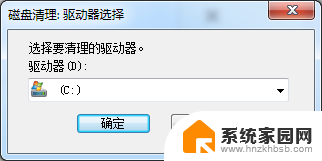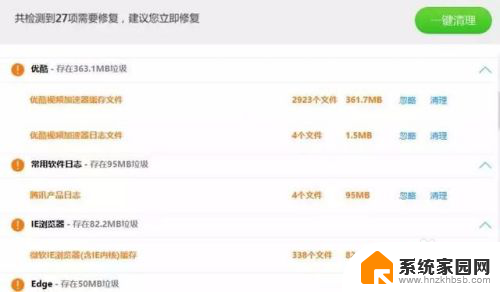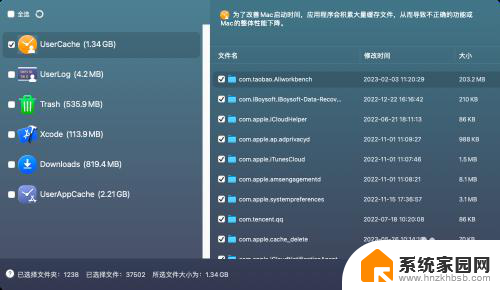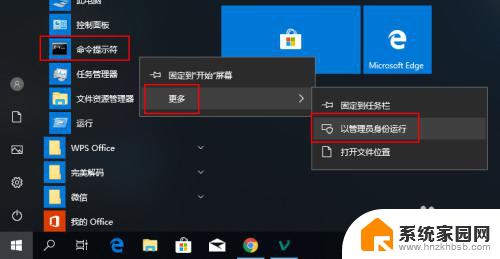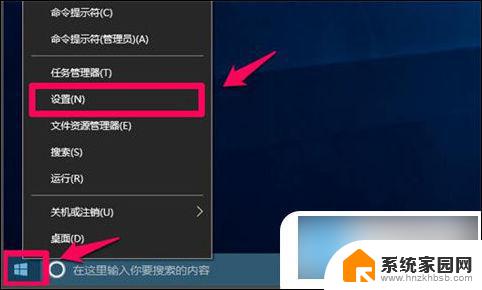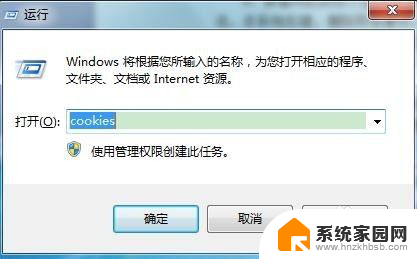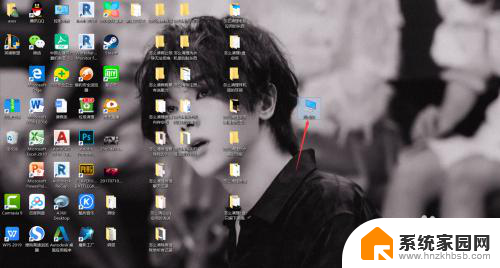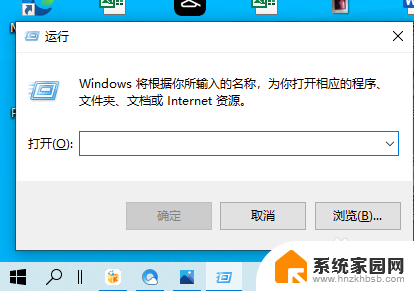电脑系统怎么清理垃圾 如何利用电脑自带方法清理垃圾文件
更新时间:2024-01-07 14:44:21作者:xiaoliu
如今电脑已经成为我们日常生活中不可或缺的工具之一,长期使用电脑不可避免地会产生大量的垃圾文件,占据了宝贵的存储空间,同时也拖慢了电脑的运行速度。为了解决这个问题,我们可以利用电脑自带的方法清理垃圾文件。这些方法可以帮助我们快速、高效地清理电脑中的垃圾文件,提升电脑的性能和运行速度。接下来我们将详细介绍一些常用的电脑清理垃圾文件的方法,让我们的电脑焕然一新。
具体步骤:
1.首先,我们先要打开资源管理器(或我的电脑)。你需要清理哪个磁盘就选中哪个,然后右击选中的磁盘选择【属性】菜单,就会弹出一个属性页面(或者按住键盘上的Alt键再鼠标双击磁盘,也可以弹出此页面)。弹出页面后,我们选择【常规】,选择右下方的【磁盘清理】。
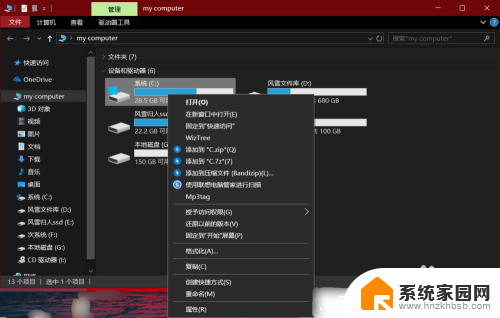
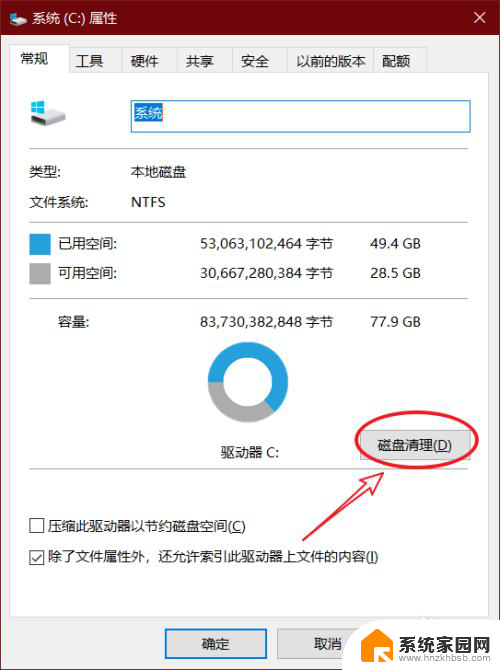
2.单击磁盘清理后,会弹出一个扫描进度条,扫描完成后会弹出清理界面,你可以选择你需要清理的垃圾,勾选后确定即可,这样你的磁盘多余的垃圾就可以清理掉了。
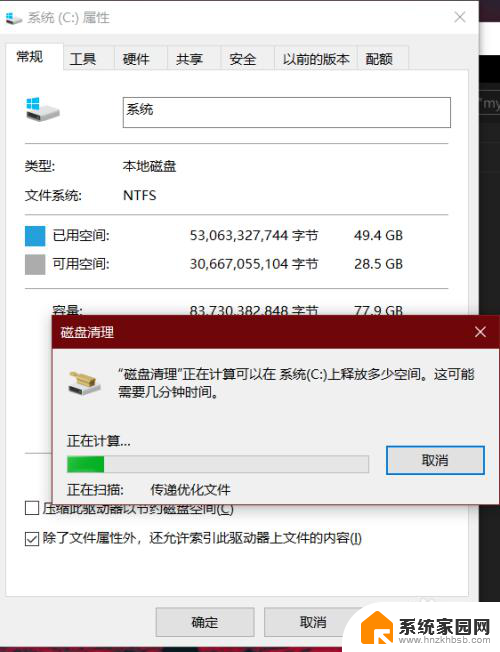
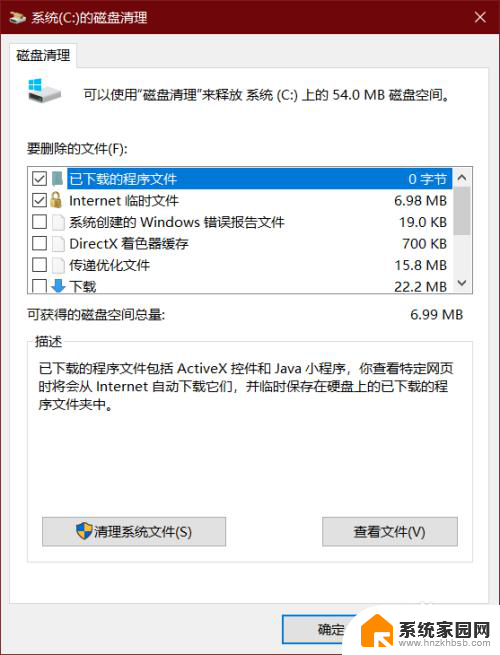
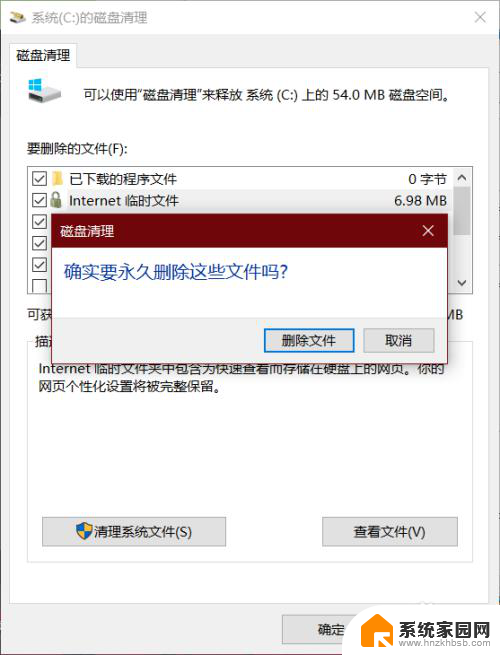
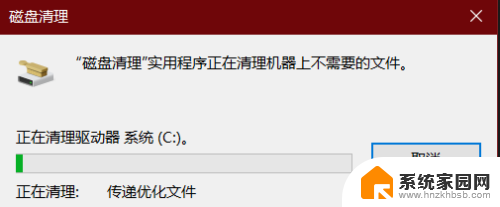
以上就是关于电脑系统如何清理垃圾的全部内容,如果有遇到相同情况的用户,可以按照小编的方法来解决。